Nos encanta Kodi por lo versátil y multiplataforma, esperamos ansiosos las nuevas versiones debido a que brindan una mejor integración con nuestros servicios favoritos. Además de nuevos e interesantes complementos y repositorios. Por eso mismo, vamos a ver cómo actualizar Kodi en Windows 10 y 11 para que no te pierdas ninguna novedad.
Actualizar Kodi desde Microsoft Store en Windows
Este método se aplica únicamente a aquellos usuarios que han instalado Kodi desde la tienda de Microsoft.
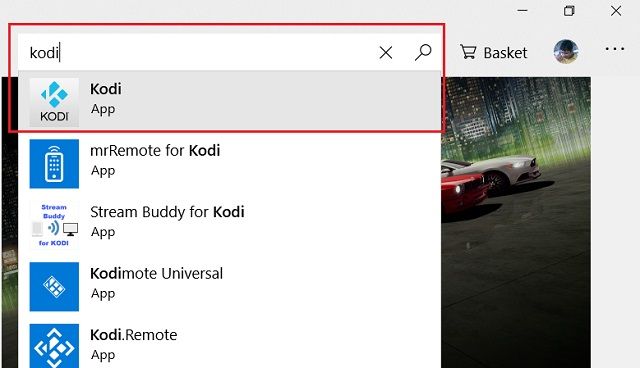
Lo primero que tendremos que hacer es abrir Microsoft Store y después buscaremos Kodi, podemos usar la barra de búsqueda para localizar la aplicación rápidamente.
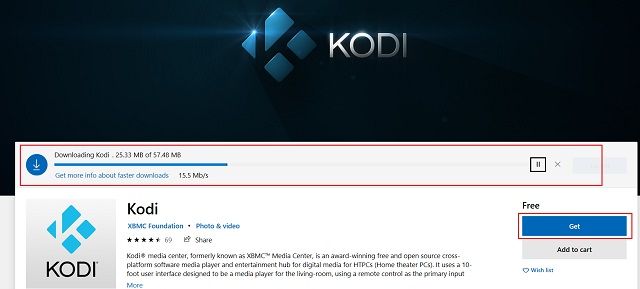
Una vez que lo hemos encontrado, vamos a dar clic en el botón “Obtener”. La app buscará nuevas actualizaciones. Debemos tener en cuenta que, si no existe una nueva versión, entonces no se actualizará.
Cómo actualizar Kodi desde la web oficial
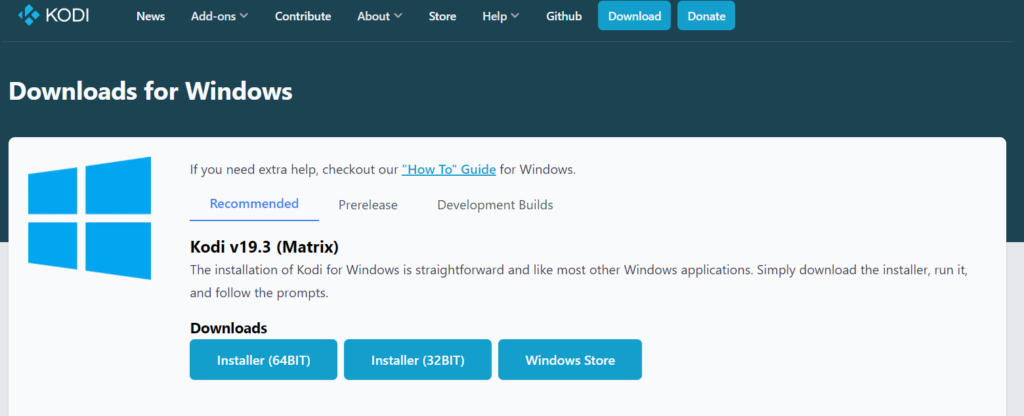
Vamos a visitar la web oficial de Kodi, una vez dentro del sitio tendremos que elegir la opción que corresponda con la arquitectura de nuestro sistema operativo. Si no estamos seguros de cuál elegir, podemos dar clic derecho en “Mi PC” y después elegir “Propiedades”.
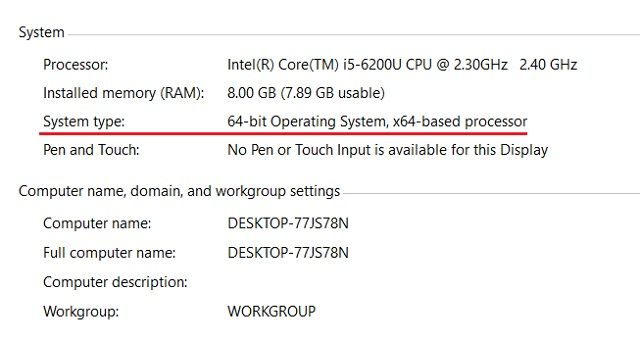
Aquí vamos a encontrar la información que necesitamos. En “Tipo de sistema” podremos apreciar si nuestro sistema es de 64 bits o 32 bits. Una vez que estemos seguros de esto, volvemos a la web de Kodi y podemos descargar la compilación que corresponde.
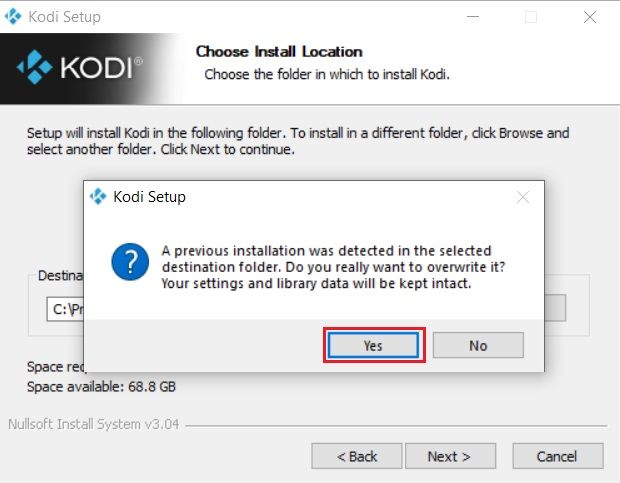
A continuación, ejecutamos el archivo que descargamos e instalamos Kodi sobre la configuración de la app existente, tendremos que confirmar haciendo clic en “Sí” durante la instalación. No es necesario preocuparse por nuestros complementos y repositorios, todos se mantendrán.
Actualizar desde la misma aplicación
Existe una opción dentro de la aplicación que nos permite actualizar Kodi sin tener que salir de esta. Lo único que tendremos que hacer es instalar el complemento y desde este podemos actualizar a cualquier canal de actualización, ya sea estable o compilaciones en desarrollo.
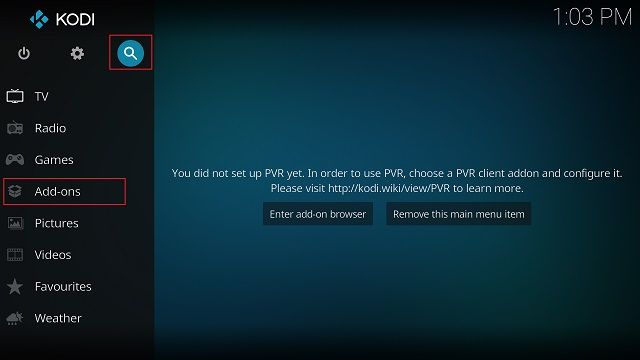
Abrimos la app y vamos a la pestaña de “Complementos”. Después de esto tendremos que dar clic en el botón “Buscar”.
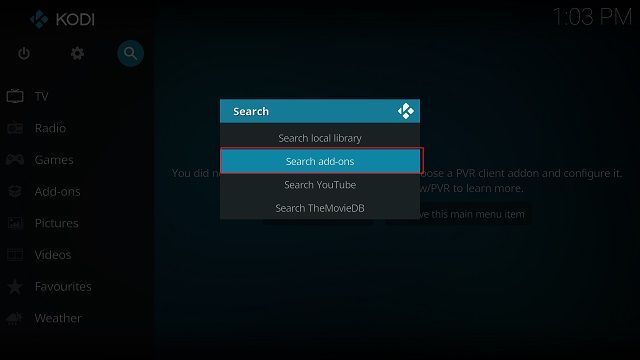
Aparece una ventana emergente, simplemente debemos dar clic en “Buscar complementos”.
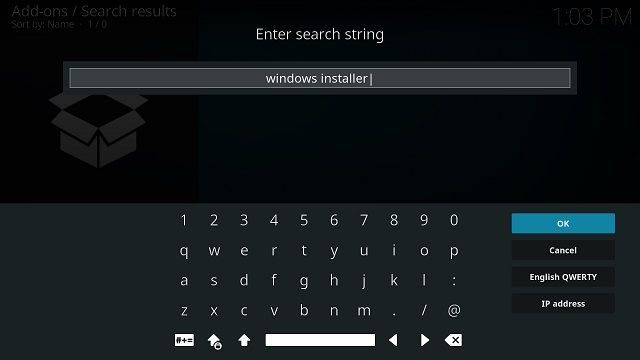
A continuación, vamos a tener que escribir “Instalador de Windows” y daremos clic en “Aceptar”.
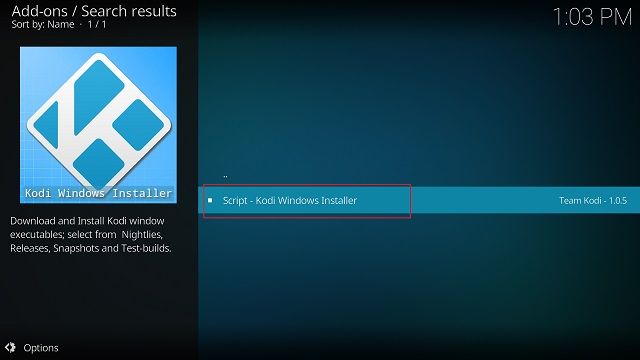
Ahora, vamos a tener que dar clic en “Script- Kodi Windows Installer”.
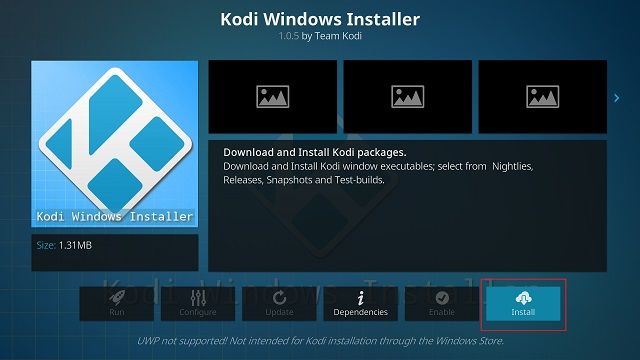
En esta nueva ventana, tendremos que pulsar en “Instalar”, botón que se encuentra en la parte inferior derecha de la ventana.
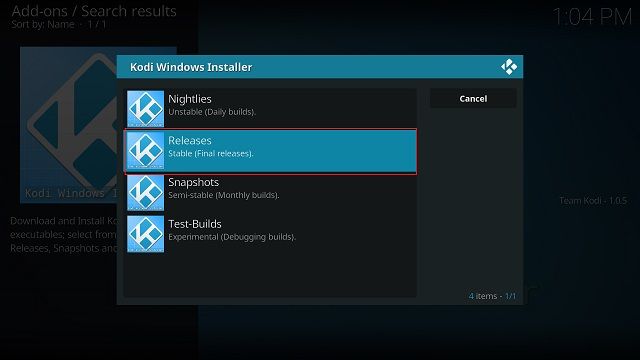
Adicionalmente, haremos clic en “Ejecutar” para poder iniciar Windows Installer. Aquí, seleccionaremos el canal de actualización de Kodi. Si queremos elegir la versión que tiene todas las novedades podemos seleccionar “Nightlies” aunque puede contener algún que otro error. Sin embargo, si deseamos la versión estable, simplemente seleccionamos “Versiones estables”.
Una vez seleccionado, el complemento comenzara a descargar la última versión disponible e instalara la actualización.

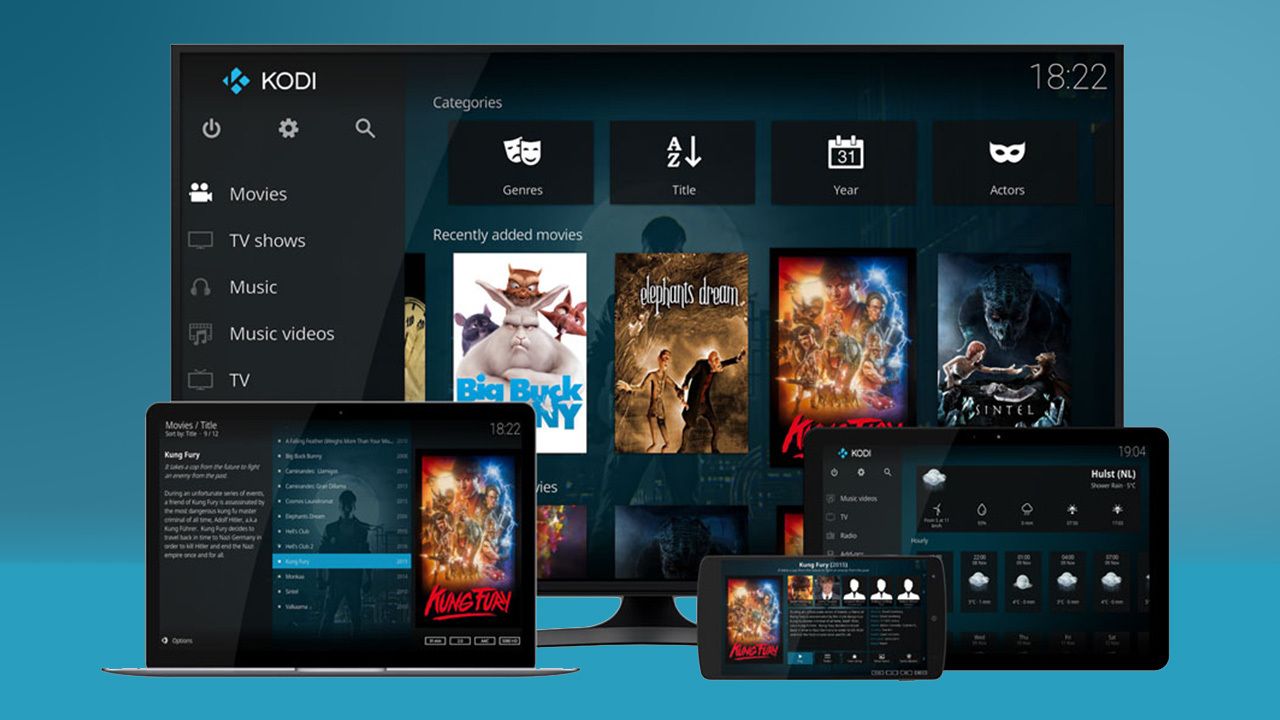
¿Tienes alguna pregunta o problema relacionado con el tema del artículo? Queremos ayudarte.
Deja un comentario con tu problema o pregunta. Leemos y respondemos todos los comentarios, aunque a veces podamos tardar un poco debido al volumen que recibimos. Además, si tu consulta inspira la escritura de un artículo, te notificaremos por email cuando lo publiquemos.
*Moderamos los comentarios para evitar spam.
¡Gracias por enriquecer nuestra comunidad con tu participación!